Asus VW225: VW195/VW225
VW195/VW225: Asus VW225
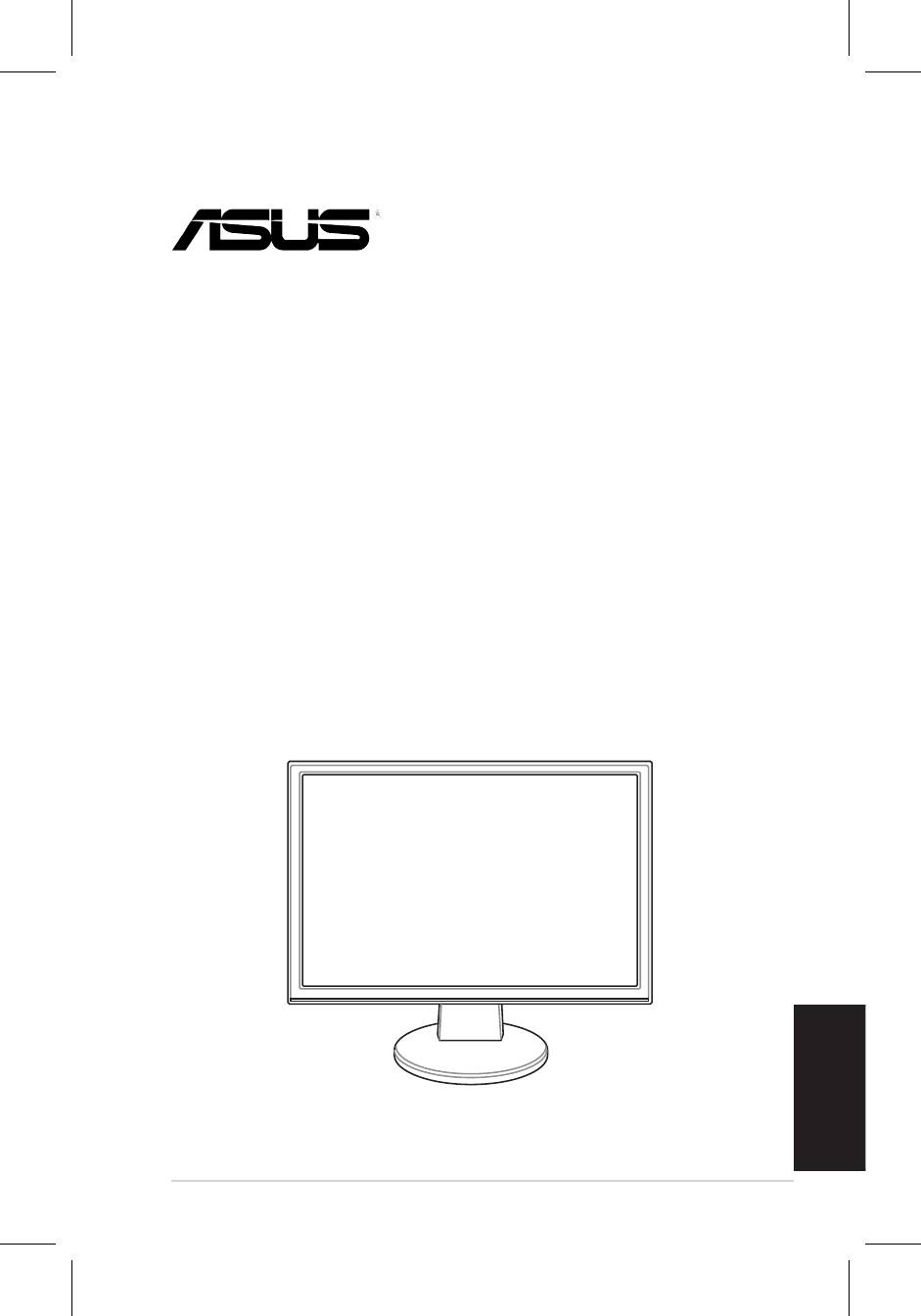
LCD мониторы серии
VW195/VW225
Краткое
руководство
Русский
Краткое руководство
31
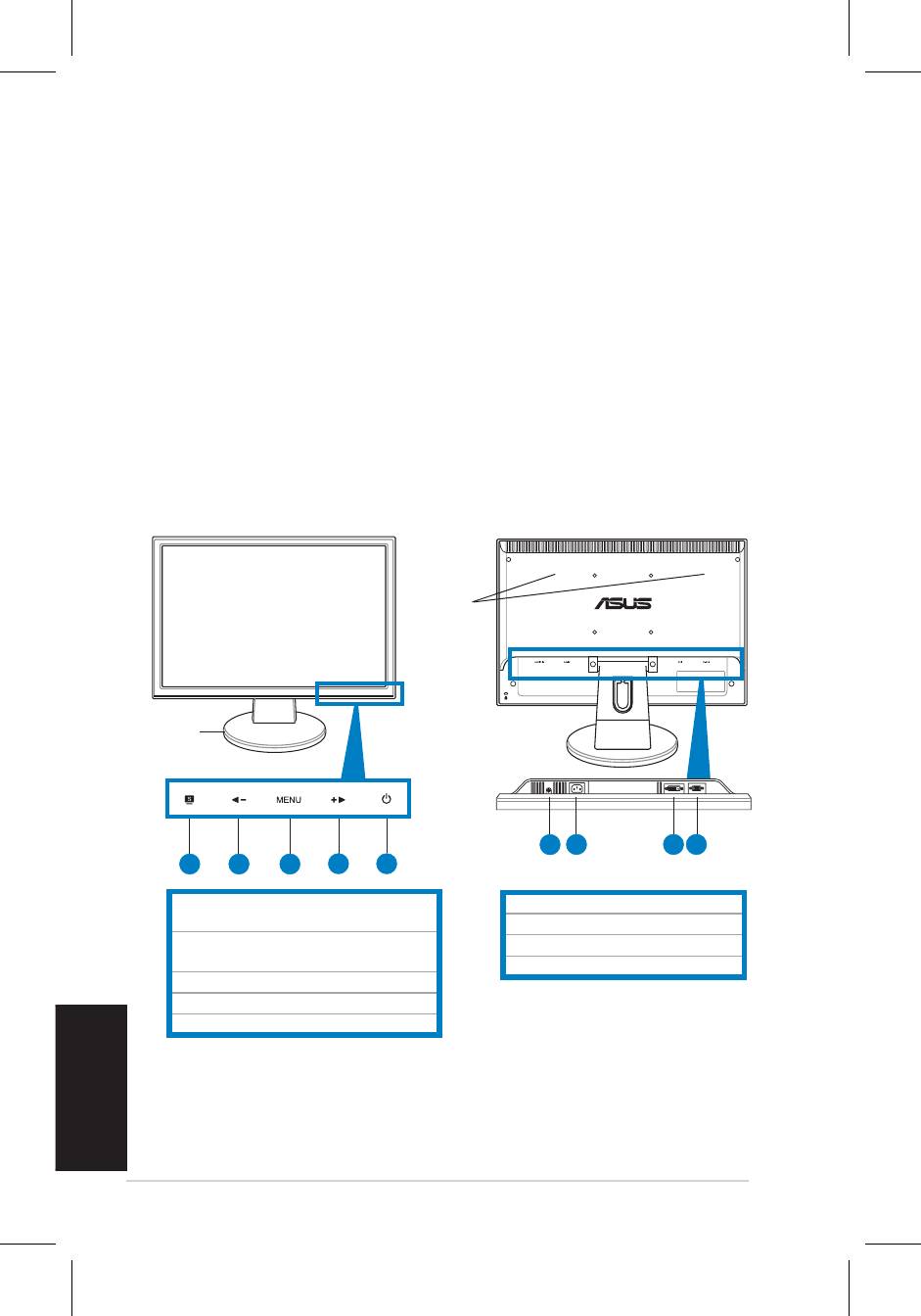
Русский
32
Краткое руководство
Техника безопасности
• Перед установкой монитора, тщательно прочитайте всю документацию, поставляемую в
комплекте.
• Для предотвращения возгорания или короткого замыкания, оберегайте монитор от
дождя и сырости.
• Монитор следует подключать только к источнику питания, указанному на этикетке. Если
вы не уверены в типе электропитания в вашем доме, проконсультируйтесь с местной
энергетической компанией.
• Используйте вилку питания, которая совместима с вашим местным стандартом питания
• Для гарантии нормальной работы используйте монитор только с компьютерами,
соответствующими требованиям UL, имеющими маркировку 100-240В .
• Если вы столкнулись с техническими проблемами, обратитесь в сервис или к вашему
продавцу.
Изучение монитора
Вид спереди Вид сзади
Стерео
колонки
Основание
1
2 3 4
1 2 3
4 5
1. SPLENDID™* / автонастройка** / выход из
1. Аудиовход
меню
2. Разъем питания
2. Кнопка уменьшения/громкости или
3. Разъем DVI
контрастности***
4. Разъем VGA
3. Меню /вход / выбор
4. Кнопка увеличения/яркости
5. Кнопка питания
*Кнопкадляпереключениямежду5-ю
видеорежимами.
**Автонастройкаизображенияпринажатиинакнопку
2–3секунды(толькодляVGAрежима).
***Кнопкагромкостидлямоделейсколонками.
Кнопкаконтрастностидлямоделейбез
колонок.
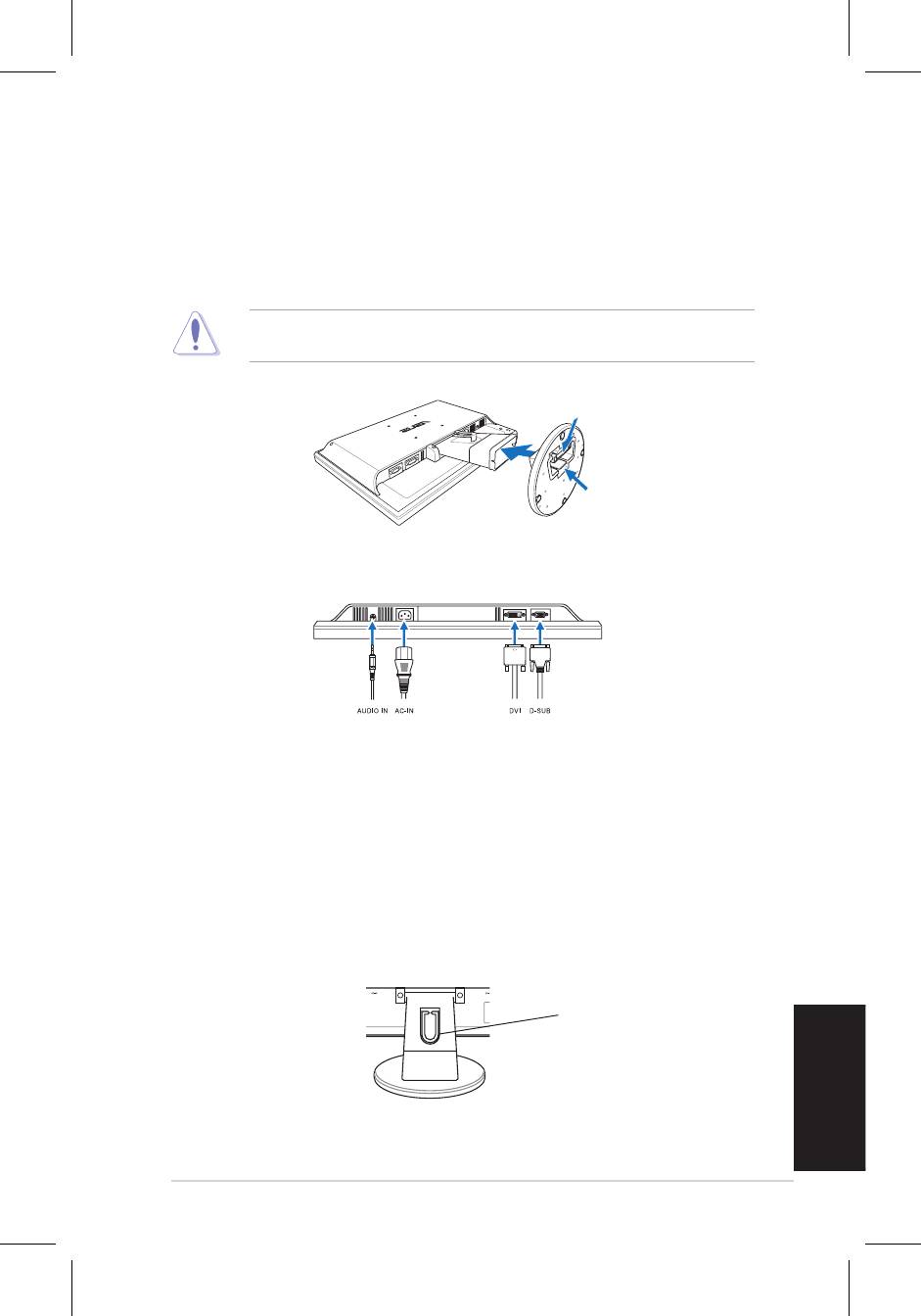
Русский
Краткое руководство
33
Установка основания
Для крепления основания выполните следующее:
1. Поместите монитор на стол дисплеем вниз.
2. Подсоедините основание к стойке, как показано на рисунке. Щелчок означает, что
основание закреплено правильно.
Для предохранения монитора от повреждений рекомендуется застелить стол мягкой
тканью.
Подключение кабелей
1. Подключите кабели как показано:
• Подключениеаудиокабеля: подключите один конец аудиокабеля к разъему Audio-in
монитора, подключите другой конец к разъему �udio-ou компьютера., подключите другой конец к разъему �udio-ou компьютера.
• Подключениешнурапитания: подключите один конец шнура к разъему
питания монитора, подключите другой конец к розетке.
• ПодключениеVGA/DVIкабеля:
�.
Подключите один конец VGA/DVI кабеля к VGA/DVI разъему LCD монитора.
b.
Подключите другой конец VGA/DVI кабеля к VGA/DVI разъему компьютера
.
c. Затяните болты крепления разъема VGA/DVI .
2. Закройте все кабели крышкой.
Крышка
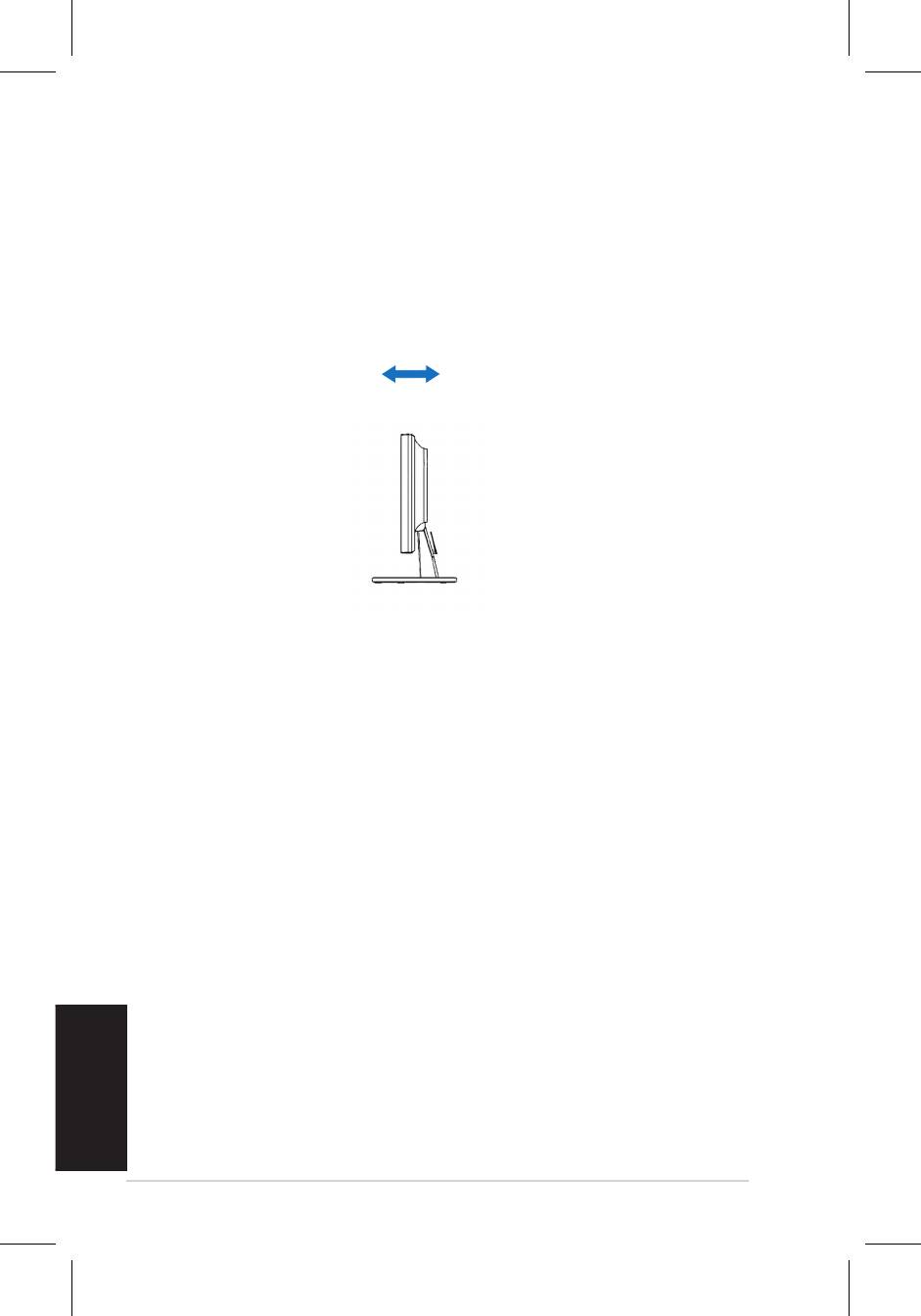
Русский
Краткое руководство
Регулировка монитора
• Для комфортной работы отрегулируйте угол наклона экрана.
• При изменении угла, удерживайте монитор за основание.
• Вы можете регулировать угол наклона монитора от -
до
-3º~20º
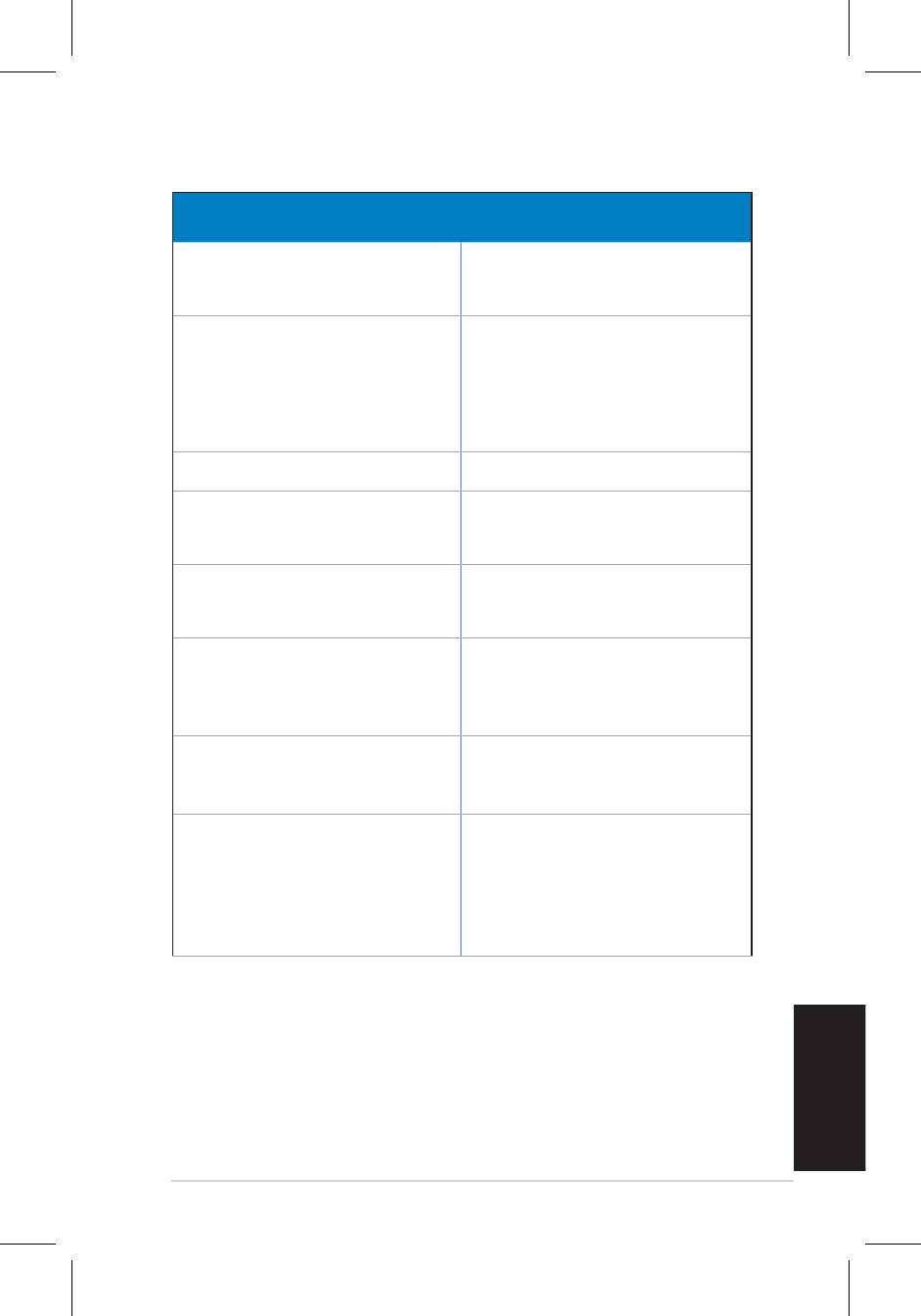
Русский
Краткое руководство
35
Устранение неисправностей (FAQ)
Проблема Возможноерешение
Индикатор питания не горит
•
Коснитесь кнопки чтобы проверить, что
монитор включен.
• Проверьте, что шнур питания надежно
подключен к монитору и розетке питания.
Индикатор питания горит оранжевым и на экране
• Проверьте, что монитор и компьютер включены.
нет изображения
• Убедитесь, что сигнальный кабель правильно
подключен к монитору и компьютеру.
• Проверьте сигнальный кабель и убедитесь, что
погнутых штырьков нет.
• Подключите компьютер к другому монитору для
проверки, что компьютер работает.
Изображение слишком светлое или темное
•
Настройте контрастность и яркость через
экранное меню.
Изображение не по центру или неправильного
• Коснитесь кнопки на две секунды для
автоматической настройки изображения.
размера
• Настройте параметры H-Posiion или V-Posiion
через экранное меню.
Изображение прыгает или неправильной формы • Убедитесь, что сигнальный кабель правильно
подключен к монитору и компьютеру.
• Переместите электроустройства, которые могут
быть причиной помех.
Изображение имеет дефекты цвета (белый не
• Проверьте сигнальный кабель и убедитесь, что
погнутых штырьков нет.
выглядит белым)
• Выполните сброс через экранное меню.
• Настройте цвета R/G/B или выберите настройку
цвета через экранное меню.
Изображение расплывчатое или нечеткое • Коснитесь кнопки на две секунды для
автоматической настройки изображения.
• Настройте фазу и синхронизацию через экранное
меню.
Нет звука или звук слишком тихий • Убедитесь, что аудиокабель правильно
подключен к монитору и компьютеру.
• Отрегулируйте громкость в вашем мониторе и
компьютере.
• Проверьте, что драйвер звуковой карты
установлен на вашем компьютере
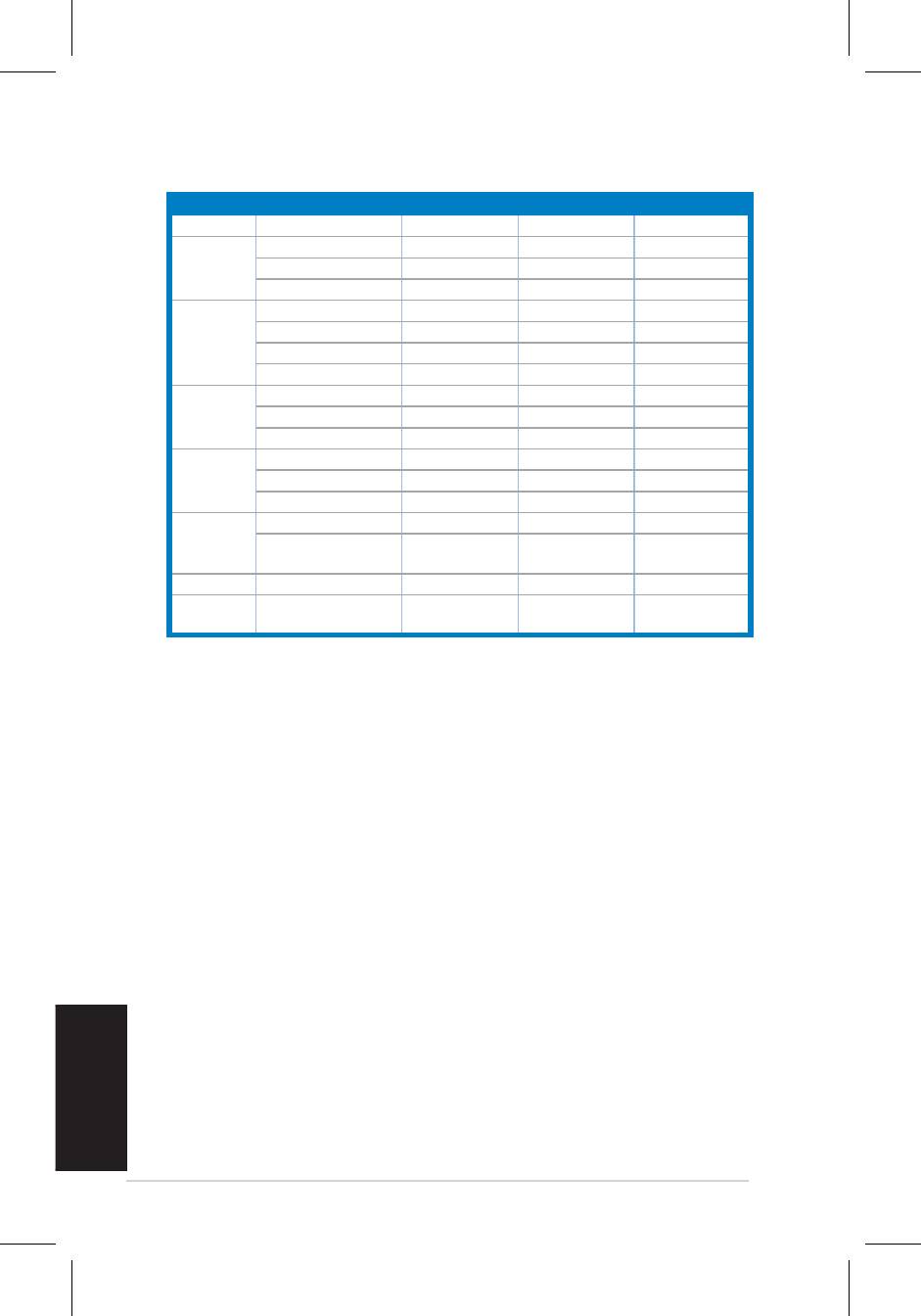
Поддерживаемые режимы работы
Стандарт Разрешение Верт.развертка Гор.развертка Пиксель
DOS 720 x 400 31.47KГц 70Гц 28.32MГц
640 x 480 31.47KГц 60Гц 25.18MГц
VGA
640 x 480 37.90KГц 72Гц 31.50MГц
640 x 480 37.50KГц 75Гц 31.50MГц
800 x 600 35.16KГц 56Гц 36.00MГц
800 x 600 37.90KГц 60Гц 40.00MГц
SVGA
800 x 600 48.10KГц 72Гц 50.00MГц
800 x 600 46.90KГц 75Гц 49.50MГц
1024 x 768 48.40KГц 60Гц 65.00MГц
XGA
1024 x 768 56.50KГц 70Гц 75.00MГц
1024 x 768 60.02KГц 75Гц 78.75MГц
1280 x 960 60.00KГц 60Гц 108.00MГц
SXGA
1280 x 1024 64.00KГц 60Гц 108.00MГц
1280 x 1024 80.00KГц 75Гц 135.00MГц
1152 x 864 67.50KГц 75Гц 108.00MГц
VESA
1440 x 900
55.94KГц 60Гц 106.5MГц
(VW195 Prim�ry)
UXGA 1600 x 1200 75.00KГц 60Гц 162.00MГц
1680 x 1050
VESA
65.29KГц 60Гц 146.25MГц
(VW225 Prim�ry)
*Режимы,неуказанныевтаблицемогутнеподдерживаться.Дляоптимальногоразрешениярекомендуется
выбратьрежимизвышеуказаннойтаблицы.
Русский
36
Краткое руководство
Оглавление
- VW195/VW225 Series
- VW195/
- VW195/VW225 Series
- Serie VW195/VW225
- VW195/VW225 Series Monitor LCD
- VW195/VW225
- VW195/VW225- reeks LCD-monitor
- VW195 / VW225 系列 液晶顯示器
- VW195/VW225 시리즈
- Série VW195/VW225 Monitor LCD
- VW195/VW225 Serisi
- /VW225
- VW195/VW225 Serie
- VW195/VW225 -sarja
- VW195/VW225 serie
- VW195/VW225
- Seria VW195/ VW225
- VW195/VW225 Series
- VW195/VW225 sorozat
- Seriile VW195/ VW225 Monitor LCD
- VW195/VW225 Series
- LCD Οθόνη Σειρά VW195/ VW225
- Monitor LCD VW195/VW225
- VW195/VW225 Series
- Séria VW195/ VW225






